Sfaturi și sugestii este o caracteristică uimitoare Windows care prezintă utilizatorilor Windows actualizări noi și uimitoare ale Windows. Notificările de sfaturi și sugestii apar în colțul din dreapta jos al ecranului computerului, rămân aprinse pentru o perioadă de timp și apoi dispar. Deși aceste notificări pot fi adorate de unii utilizatori, ele sunt de asemenea descurajate, deoarece ar putea fi considerate nimic mai puțin decât o supărare.
Indiferent de categoria de utilizatori din care faceți parte, avem soluții pentru ambele. În acest articol, explicăm în cei mai simpli pași posibili cum puteți activa sau dezactiva cu ușurință Sfaturi și sugestii notificări în Windows 11. Sper sa iti placa!
PUBLICITATE
Soluţie
Pasul 1: Click dreapta pe Windows Start pictograma meniu și alegeți Setări opțiunea din meniul extins.

Pasul 2: Pe panoul din stânga din fereastră, faceți clic pe Sistem țiglă și pe fereastra din dreapta panoul, faceți clic pe Notificări.
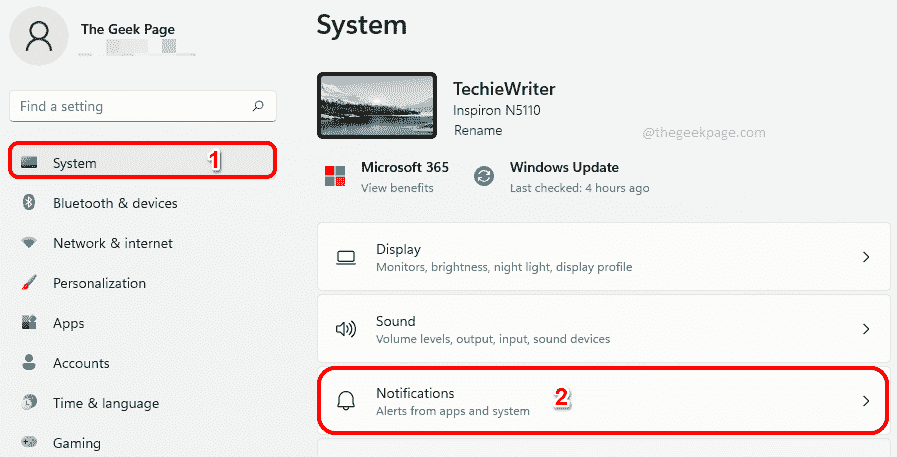
Pasul 3: La permite sfaturi si sugestii,
derulați până la capăt pe Notificări fereastra de setări și Verifica cel Caseta de bifat corespunzătoare opțiunii Obțineți sfaturi și sugestii când folosesc Windows.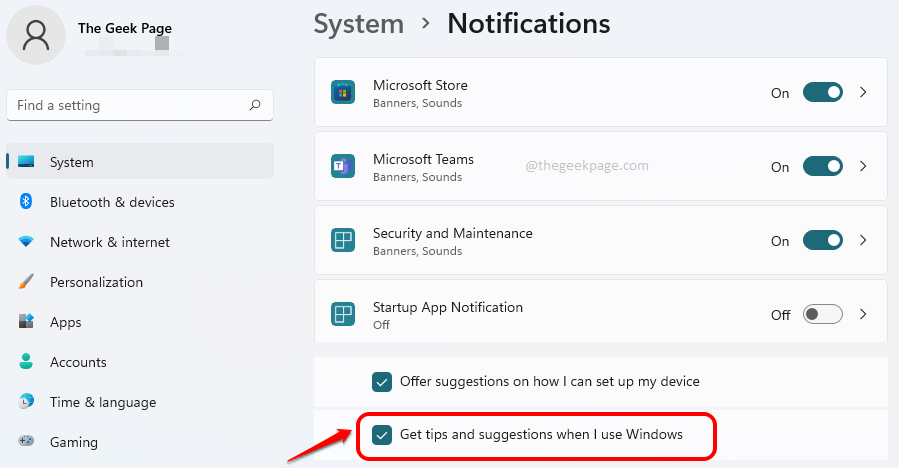
Pasul 4: Dacă te răzgândești mai târziu și ai vrea dezactivați această caracteristică, pur și simplu debifați cel Caseta de bifat corespunzătoare opțiunii Obțineți sfaturi și sugestii când folosesc Windows.
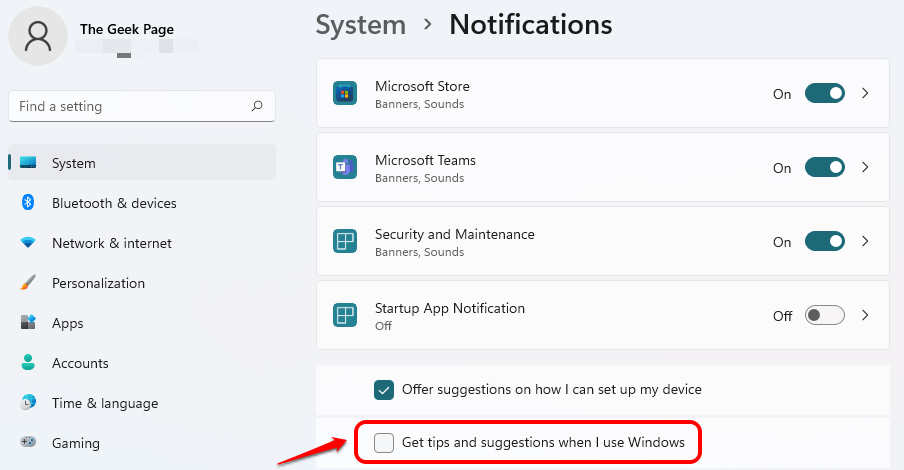
Asta e. Este la fel de simplu. Sper că ați găsit articolul util.


